كيفية استخدام إسقاط axonometric في أوتوكاد
بالإضافة إلى رسم الرسومات ثنائية الأبعاد ، يمكن لـ AutoCAD أن تعرض عمل المصمم بأشكال ثلاثية الأبعاد ويسمح بعرضها في شكل ثلاثي الأبعاد. وبالتالي ، يمكن استخدام AutoCAD في التصميم الصناعي ، وإنشاء نماذج ثلاثية الأبعاد كاملة من المنتجات وتنفيذ الأشكال الهندسية المكانية.
في هذه المقالة ، سنلقي نظرة على العديد من ميزات axonometry في AutoCAD التي تؤثر على تجربة المستخدم في بيئة برنامج ثلاثية الأبعاد.
محتوى
كيفية استخدام إسقاط axonometric في أوتوكاد
يمكنك تقسيم مساحة العمل إلى عدة واجهات عرض. على سبيل المثال ، في واحد منهم سيكون هناك axonometry ، من ناحية أخرى - وجهة نظر أعلى.
اقرأ المزيد: Viewport في AutoCAD
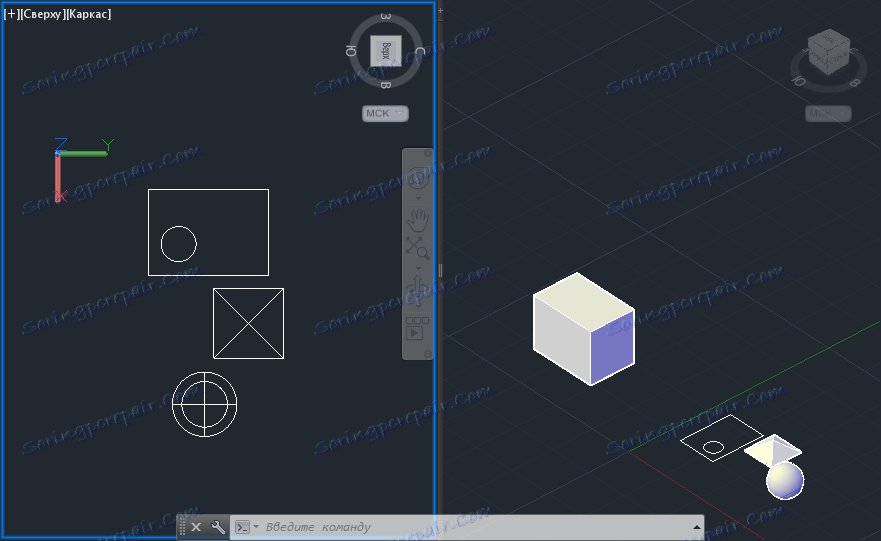
تضمين axonometry
لتفعيل وضع الإسقاط المحوري في أوتوكاد ، فقط اضغط على أيقونة المنزل بالقرب من مكعب المشاهدة (كما هو موضح في الصورة).
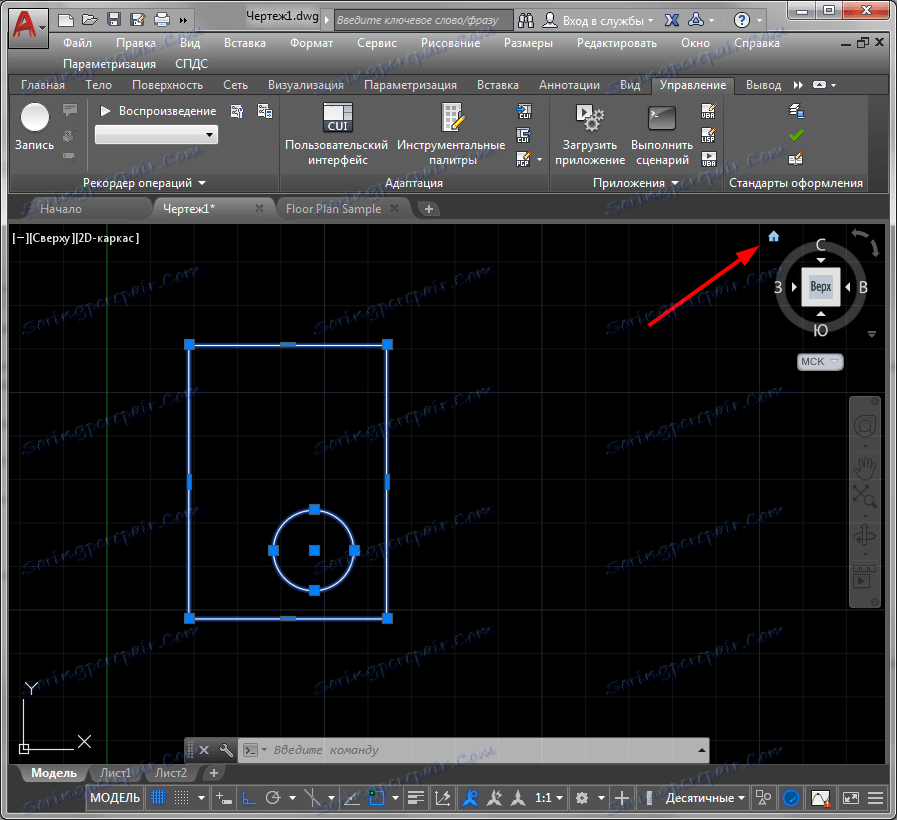
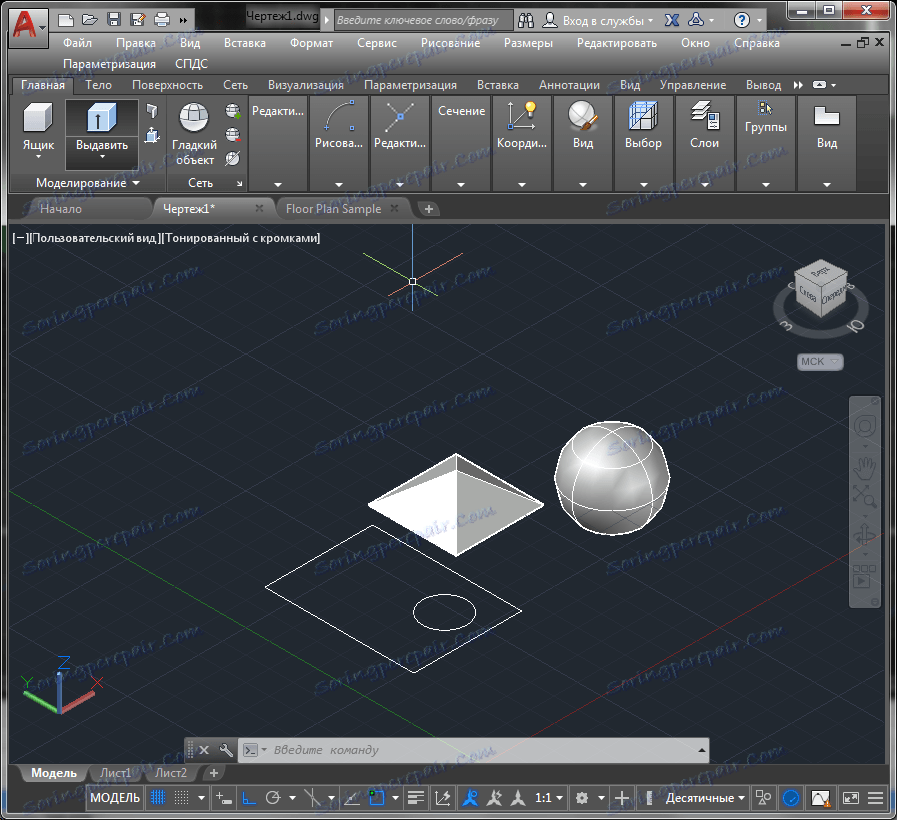
إذا لم يكن لديك مكعب عرض في حقل الرسومات ، فانتقل إلى علامة التبويب "عرض" وانقر على زر "عرض المكعب"
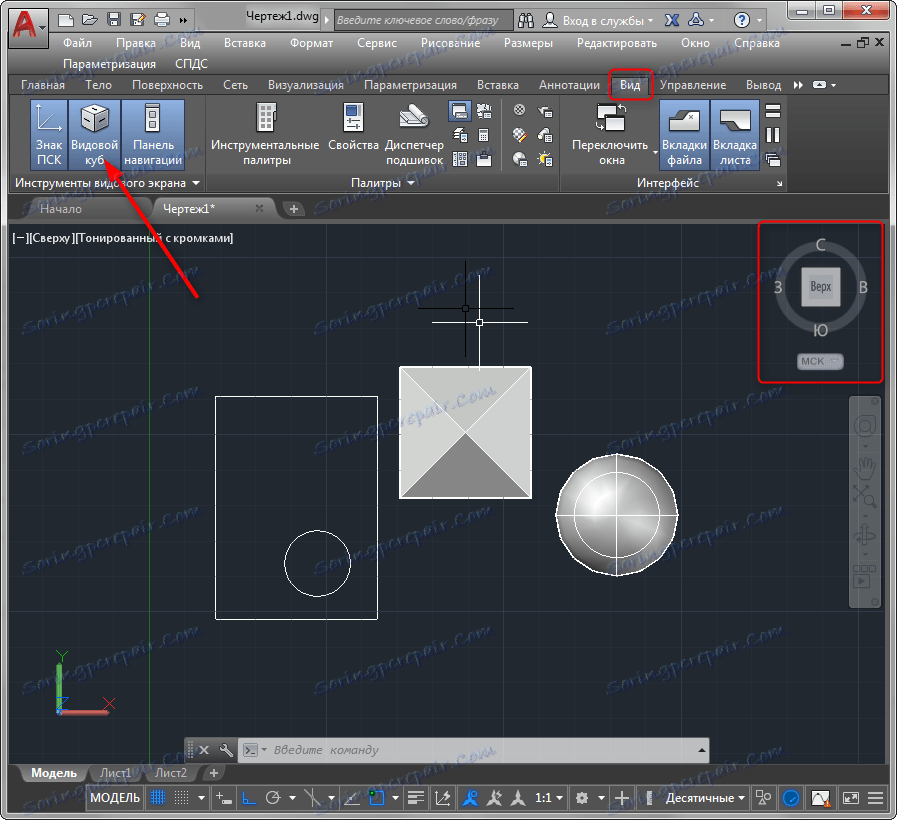
في المستقبل ، سيكون مكعب العرض مناسبًا تمامًا عند العمل في axonometry. يمكن للنقر على الجانبين أن ينتقل على الفور إلى الإسقاطات المتعامدة ، وفي الزوايا - قم بتدوير قياس المساحة في 90 درجة.
جزء التنقل
عنصر آخر للواجهة التي قد تحتاجها هو شريط التنقل. يتم تضمينه في نفس مكان مكعبات الأنواع. في هذه اللوحة ، توجد أزرار للتحريك والتكبير والتصغير حول حقل الرسم. دعونا نتناولها بمزيد من التفصيل

يتم تنشيط وظيفة pan بالضغط على رمز راحة اليد. الآن يمكنك نقل الإسقاط إلى أي نقطة على الشاشة. يمكنك أيضا استخدام هذه الوظيفة ببساطة عن طريق الضغط على عجلة الماوس.
يتيح لك التكبير / التصغير تكبير وتصغير أي كائن في مجال الرسومات. يتم تنشيط الوظيفة عن طريق الضغط على الزر مع العدسة المكبرة. في هذا الزر ، تتوفر قائمة منسدلة تحتوي على خيارات التكبير / التصغير. دعونا نفكر في بعض من الأكثر استخداما.
"إظهار إلى الحدود" - يفتح الكائن المحدد على الشاشة بأكملها ، أو ينسخ جميع كائنات المشهد إليه ، عندما لا يتم تحديد أي كائنات.
"إظهار الكائن" - تحديد هذه الوظيفة ، وتحديد الكائنات المطلوبة من المشهد والضغط على "أدخل" - سيتم توسيعها إلى ملء الشاشة.
"تكبير / تصغير" - تقوم هذه الوظيفة بالتكبير والخروج من المشهد. للحصول على تأثير مماثل ، تحتاج فقط إلى تشغيل عجلة الماوس.
يتم تنفيذ دوران العرض في ثلاثة أصناف - "Orbit" ، "Free Orbit" و "Continuous Orbit". يدور مدار الإسقاط لمستوى أفقي بدقة. يسمح لك المدار الحر بتدوير المشهد في جميع المستويات ، ويستمر المدار المستمر في الدوران بشكل مستقل بعد تحديد الاتجاه.
الأنماط المرئية في الإسقاط المحوري
انتقل إلى وضع 3D النمذجة ، كما هو موضح في الصورة.

انقر على علامة التبويب "التصور" واكتشف هناك نفس اللوحة.
في القائمة المنسدلة ، يمكنك تحديد نوع عرض العنصر في axologyetry.
"2D-skeleton" - يُظهر فقط الأجسام الداخلية والخارجية للأشياء.
"واقعية" - يظهر الهيئات الضخمة مع الضوء والظل واللون.

"ملوّن بالحواف" - مثل "واقعية" ، بالإضافة إلى الخطوط الداخلية والخارجية للكائن.
"Sketch" - يتم تمثيل حواف الكائنات في شكل خطوط رسم.
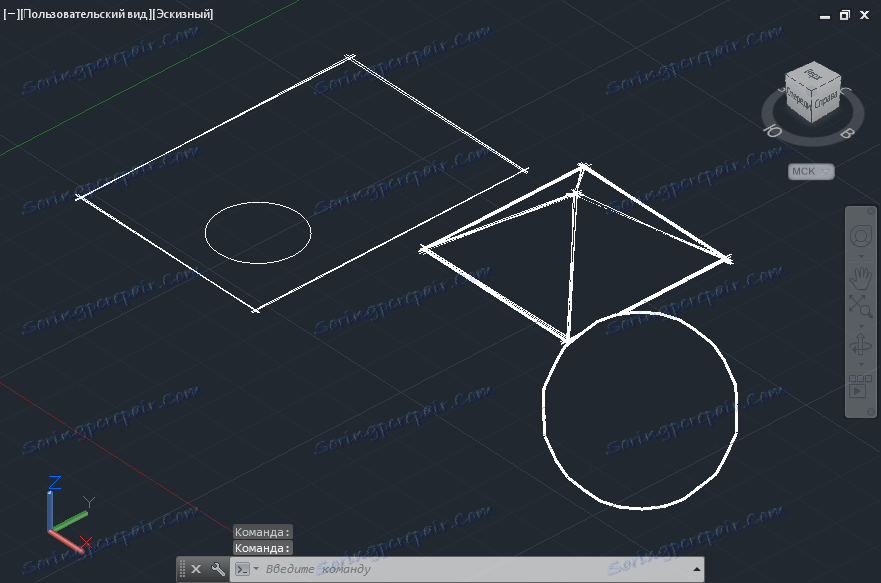
"Transforcing" - الهيئات الضخمة دون تظليل ، ولكن وجود الشفافية.

دروس أخرى: كيفية استخدام أوتوكاد
لذلك اكتشفنا خصوصيات axonometry في أوتوكاد. يتم ترتيبه بشكل ملائم لأداء مهام النمذجة ثلاثية الأبعاد في هذا البرنامج.